Danas postoje mnogi umjetnici i dizajneri koji već zaboravljaju staviti vodeni žig na svoj rad koji će kasnije prodati ili prikazati u digitalnim medijima; kao što su Instagram, Facebook, Behance i mnogi drugi. To je zato dizajnerski rad je obično bolje prikazati bez dodatnog dodatka koji uspijeva "odvratiti pogled" budućeg klijenta, iako se uvijek može dogoditi da se netko slučajno posluži prijevarom pomoću slike koju smo napravili mi.
Još uvijek ima mnogo onih koji stavljaju svoje vodene žigove i zato ćemo vam pokazati kako se to stavlja u Adobe Photoshop, plus koji bi detalji trebali biti uzeti u obzir. Suočeni smo sa situacijom koja više ima veze sa položajem, veličinom i neprozirnošću vodenog žiga, ona vlastite tehnike kopiranja logotipa i lijepljenja na sliku. Pa krenimo s vodenim žigom u Photoshopu.
Kako staviti vodeni žig u Photoshop
Mi to preporučujemo prođite kroz ovaj vodič da biste znali kako ukloniti pozadinu slike (ne zaboravite ga spremiti u PNG), u ovom slučaju logotip, iako pretpostavljamo da ste i vi prošli putem web stranice za generiranje logotipa koja, po defaultu, već omogućuju vam preuzimanje logotipa u PNG-u.
- Prva je imajte naš logo u PNG formatu s prozirnom pozadinom.
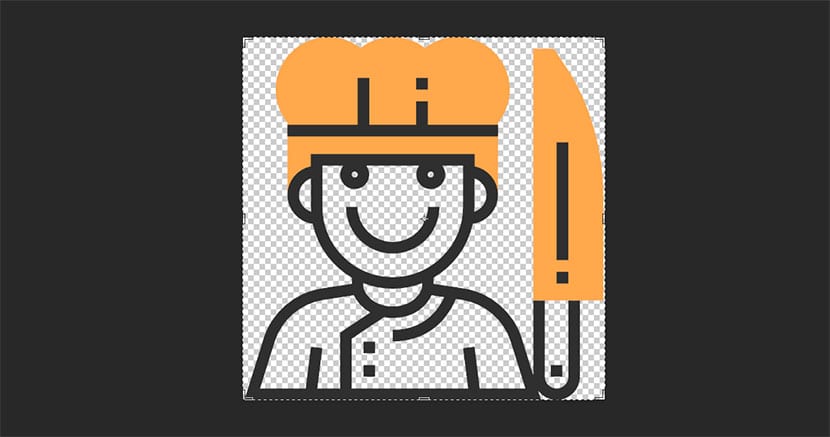
- Control + A za odabir cijelu sliku.
- Control + C za kopiranje izbor.
- Pritisnite + V da nalepite sliku koju želimo zaštititi svojim vodenim žigom.
Moramo razumjeti već postavljen vodeni žig kao sloj na slici koji želimo zaštititi koji je dio koji nas najviše zanima "briga". Na fotografiji pizze koju možete vidjeti dolje, budući da su porcija i sama pizza ono što najviše privlači pažnju fotografije, moramo paziti da logotip postavimo okomito i vodoravno, tako da je teško izrezati tu sliku bez izvedite jedan od "vizuelnih fokusa".
Ovo dva primjera pokazuju dobro rečeno, slika na kojoj se logotip dobro nalazi i osigurava da rez koji ne treba biti bezvrijedan, a drugi logotip, koji im zbog lošeg položaja i koliko je malen, omogućuje izrezivanje slike koja vrijedi.
Loše smješten omogućavanjem obrezivanja slike koja izgleda sjajno:
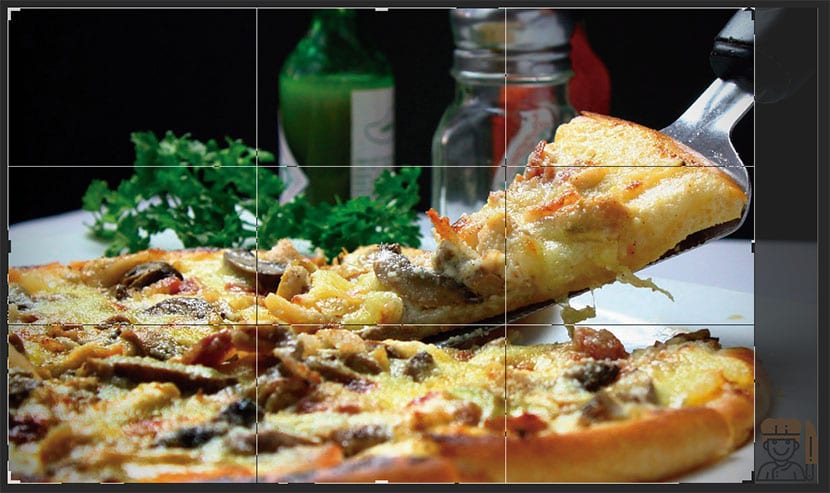
Dobro smješten Ne dopuštajući obrezivanje slike, koja je obrezana, ne vrijedi:
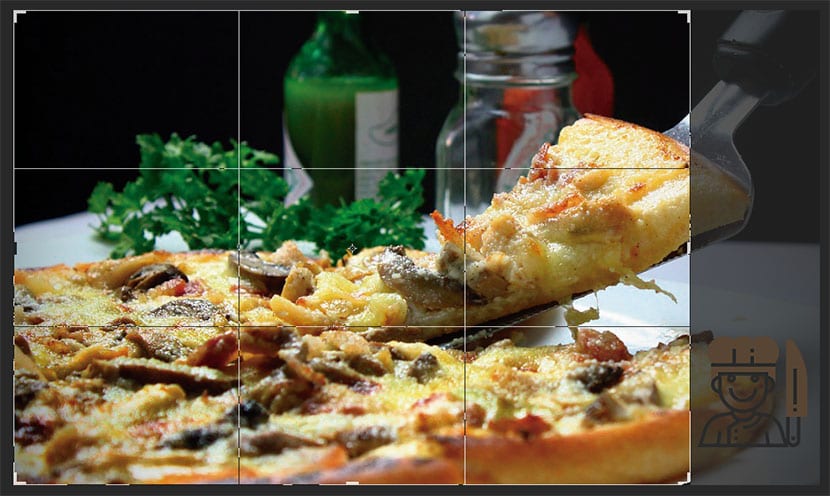
- Logotip postavljamo u vertikalnost i horizontalnost "važnog" imidža.
- Idemo na neprozirnost logotipa i dovoljno ga smanjimo tako da se to ne primjećuje puno, iako je vidljivo ako se fotografija bolje pogleda.
- Možemo malo promijeni veličinu tako da logotip nije toliko prisutan.

Ya spremit ćemo pametno postavljeni vodeni žig tako da taj "mali lopov" ne može ukrasti najvažniji dio fotografije, što bi u ovom slučaju bilo ono što je rečeno o izrezanom dijelu i samoj pici.